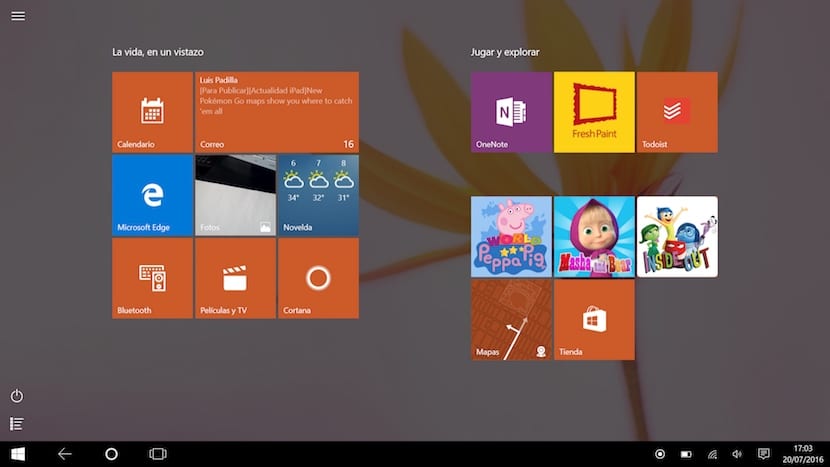
Kung regular naming ginagamit ang computer para sa isang pagpapaandar, maging sa pagba-browse, pag-enjoy sa isang laro, pag-check sa aming Facebook wall, pag-check ng email ... o anumang iba pang gawain na palaging pinipilit sa amin na buksan ang parehong application araw-araw sa labas, gagawin ba ito ng Windows pinapayagan idagdag ang app na iyon sa pagsisimula upang tumakbo ito sa lalong madaling buksan mo ang computer.
Ang tampok na ito ay hindi natatangi sa Windows, dahil magagamit ito mula sa Windows XP. Sa kasamaang palad, hindi namin kailangang pumunta sa pagpapatala ng Windows, o sa pagsisimula ng pagsasaayos ng aming computer. Ang proseso ay mas simple at hindi ito nangangailangan ng advanced na kaalaman upang magawa ito.
Kung nais naming magdagdag ng isang application, o marami, upang tumakbo kaagad kapag binuksan namin ang aming computer, una sa lahat dapat nating tandaan na ang oras ng pagsisimula ng aming koponan ay tataas, dahil bilang karagdagan sa lahat ng mga bahagi na na-load mo nang regular, kakailanganin mo ring i-load ang application o mga application na nais naming buksan sa lalong madaling buksan mo ang computer, isang menor de edad na problema na palagi naming ginagamit ang computer para sa pareho, dahil malamang na binuksan natin ang computer at bumalik tayo sa kaunting sandali kapag alam na natin na ang computer ay nakabukas at nagpatakbo ng mga application na gusto namin
Kung nais nating magpatakbo ang aming computer ng isa o higit pang mga application bilang default sa tuwing binubuksan natin ang aming computer, kailangan lang natin kopyahin ang application mula sa file manager sa Start folder. Ang Windows, mula sa Windows XP, ay sumusubaybay sa folder na ito tuwing nagsisimula ang computer na patakbuhin ang bawat isa sa mga application na matatagpuan sa folder na ito.
Kung hindi namin nais ang isang application na magpatuloy sa pagtakbo sa tuwing binubuksan namin ang computer, kailangan lang naming pumunta sa folder ng Startup at puksain ang mga program na dati naming matatagpuan dito.